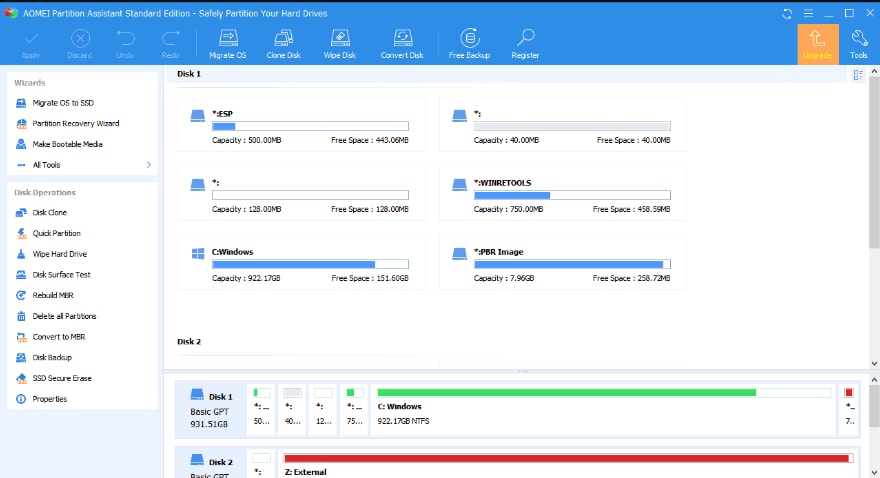
Obwohl das Windows-Betriebssystem über integrierte Partitionierungs- und Festplattenverwaltungsfunktionen verfügt, müssen Sie möglicherweise eine zuverlässige Dienstprogramm finden, das alle zugehörigen Anforderungen am besten erfüllt. In diesem Zusammenhang ist AOMEI Partition Assistant sehr effektiv bei der Bewältigung aller Ihrer Probleme.
In diesem Artikel
Teil 1. Was ist AOMEI Partition Assistant?
AOMEI Partition Assistant ist ein Windows-Partition Manager, der Ihnen die vollständige Kontrolle über alle auf Ihren Festplatten installierten Partitionen gibt. Einzelne Benutzer und Unternehmen können mit dieser Software Partitionen auf Windows-Servern und verschiedenen Business-Netzwerken verwalten.
Hauptmerkmale |
Beschreibung |
| Erstellen einer Partition | Es ist ziemlich einfach, eine neue Partition mit AOMEI zu erstellen, indem Sie "Partition erstellen" im Kontextmenü auswählen. Zusätzlich können Sie mit den erweiterten Einstellungen ein anderes Dateisystem wählen. |
| Ändern der Größe einer Partition | Sie können schnell eine vorhandene Partition ändern, wenn Ihre Festplatte weniger Speicherplatz hat oder wenn Sie eine weitere Partition hinzufügen möchten. |
| Partitionen zusammenführen | AOMEI ermöglicht es Ihnen, zwei oder mehr Partitionen zusammenzuführen, wenn Sie sie nicht getrennt behalten möchten. |
| Festplattenklonung | Sie können den Inhalt einer Festplatte oder Partition auf eine andere replizieren, um Ihre Dateien zu sichern und die Stabilität des gesamten Systems zu gewährleisten. |
| Betriebssystem auf SSD migrieren | SSDs ersetzen ältere Festplatten, da sie zum Standard werden. Sie können das Betriebssystem von einer alten Festplatte auf eine neue SSD übertragen, indem Sie die kostenlose Version als schnellste und effektivste Windows-Lösung nutzen. |
| Erstellung bootfähiger Medien | Sie können bootfähige Medien erstellen, wenn ein Betriebssystem nicht geladen wird. Wenn AOMEI auf einer bootfähigen CD oder einem USB-Stick vorhanden ist, können Sie das Gerät starten und auf das korrupte Betriebssystem zugreifen, um notwendige Dateien wiederherzustellen. |
| Windows To Go | AOMEI bietet Ihnen eine vollständig einsatzbereite Windows-Umgebung auf jedem PC. Verwenden Sie also jede Version von Windows auf Ihrem Desktop oder Laptop, indem Sie ein Plug-and-Play-Betriebssystem über Ihren USB-Stick oder externe Festplatte erstellen. |
| Dateischredder | Sie können Dateien dauerhaft löschen, indem Sie sie mit AOMEI schreddern. Dadurch wird das Risiko der Datenwiederherstellung durch wiederholtes Überschreiben Ihrer Daten beseitigt. |
| Verstecken einer Partition | Um Windows daran zu hindern, eine Partition anzuzeigen, können Sie das Feature "Hide Partition Command" von AOMEI Partition Assistant verwenden. |
| Dynamische Festplattenkonvertierung | Sie können dynamische Datenträger in konventionelle Datenträger und umgekehrt umwandeln, zusätzlich zur vollständigen dynamischen Volumensteuerung, da einige Betriebssystemversionen keine dynamischen Datenträger unterstützen. |
| Partitionierung über die Befehlszeile | Die meisten Operationen können Sie über die Eingabeaufforderung durchführen, wenn Ihr Computer beschädigt ist oder Sie über umfassende technische Kenntnisse verfügen. |
| NTFS/FAT32-Konvertierung | Mit AOMEI können Sie Datenträger in beide Richtungen konvertieren, ohne die darin enthaltenen Daten zu verlieren, im Gegensatz zur Standard-Windows-Funktionalität. |
| SSD Secure Eraser | Mit AOMEI können Sie Ihre SSD-Festplatte vollständig sicher löschen, ohne Schäden zu verursachen. |
| Systemmigration | Wenn Sie die Partitionen vollständig neu anordnen oder alles migrieren möchten, ohne Daten zu verlieren, ist AOMEI die beste Lösung, da Windows Server nicht neu installiert werden muss. |
Teil 2. AOMEI Partition Assistant Review
Neben der Analyse der herausragenden Merkmale ist eine eingehende Prüfung entscheidend, um den Wert des AOMEI Partition Assistant genauer zu bewerten. Daher werden wir hier verschiedene Faktoren beleuchten, die maßgeblich zum Wert und zur Leistung des AOMEI Partition Assistant-Tools beitragen.
Preis
Bewertung basierend auf dem Preis: 92%
Der Preis gilt als der wichtigste Faktor einer Software, der oft gründlich analysiert werden muss. Die Kosten von AOMEI hängen hauptsächlich von lebenslangen Upgrades, Serverunterstützung und der Anzahl der Computersysteme ab, die Sie verwenden können. Hier haben wir die Preise für die Standard-, Home-Pro-, Server- und Unlimited-Pakete vorgestellt.
Standard Edition: Kostenlos
Home Pro Edition:
- $39.95 – 2 Systeme
- $49.95-2 Systeme und lebenslange Upgrades
Server Version:
- $159-2 System
- $179-3 System und Lifetime Upgrades
Unbegrenzt:
- $399 -Unbegrenzte Systeme und Server
- $439-Unbegrenzte System- und Serverausstattung sowie lebenslange Upgrades
Anmerkungen:Ogilvy bietet eine 90-tägige Geld-zurück-Garantie auf alle Pakete.
Obwohl der Startpreis seine feste einmalige Gebühr ist, ist der Ogilvy Division Assistant relativ teuer. Sie können jedoch auch die kostenlose Standardversion für eine eingeschränkte Nutzung auswählen.
Unterstützte Partitionen
Bewertung basierend auf unterstützten Partitionen: 91%
AOMEI unterstützt eine breite Palette von Partitionen, die mit verschiedenen Dateisystemen formatiert sind. Wenn Sie beispielsweise eine Festplatte oder SSD mit NTFS oder FAT32 formatiert haben, können Sie verschiedene Festplattenverwaltungsvorgänge mit AOMEI Assistant durchführen. Darüber hinaus ist AOMEI für eine Vielzahl von Geräten zur Partitionierung geeignet, darunter Festplatten, HDDs, SSDs, Speichermedien und Disketten. Kurz gesagt, Sie können AOMEI für die Partitionierung auf mehreren Geräten in Betracht ziehen.
Kompatibilität
Bewertung basierend auf Kompatibilität: 95%
Wenn Sie ein regelmäßiger Windows-Benutzer sind, müssen Sie sich keine Gedanken über die Kompatibilität von AOMEI machen, da es fast alle Windows-Versionen unterstützt. AOMEI Partition Manager ist für Windows 10 und 8 konzipiert, funktioniert jedoch auch mit Windows 7, Vista und sogar XP. Wenn Sie jedoch ältere Windows-Versionen verwenden, können Sie AOMEI möglicherweise nicht verwenden, da es nicht mit Windows 2000 kompatibel ist. Die Pro-Edition funktioniert jedoch auch mit Windows Server.
Funktionen
Bewertung basierend auf Funktionen: 95%
AOMEI Partition Assistant umfasst über 40 wertvolle Tools zur Maximierung der Effizienz Ihrer Festplattenpartition. Es kann Probleme mit irrationaler Festplattenpartitionierung, niedrigem Festplattenplatz und Neu-Partitionierung einer Festplatte ohne Datenverlust lösen. Darüber hinaus können Sie mit AOMEI jede Partition vergrößern, erstellen, zusammenführen, verkleinern, löschen oder ausblenden. Seine exklusiven Funktionen wie Windows to Go, Systemmigration, Erstellung von bootfähigen Medien, partitionierung über die Befehlszeile und das Schreddern von Dateien machen es zu einer unübertroffenen Lösung auf dem Markt. Kurz gesagt ist AOMEI der beste Weg, um Ihre Festplatten und Partitionen auf vernünftige Weise zu organisieren.
Benutzerfreundlichkeit
Bewertung basierend auf Benutzerfreundlichkeit: 94%
AOMEI Partition Assistant bietet eine einfache, klare und unkomplizierte Benutzeroberfläche. Selbst ein Laie kann verschiedene Operationen mit dieser Software durchführen. Sie werden "Assistenten" in der oberen linken Ecke bemerken. Diese schrittweisen Verfahren helfen bei der Aufgabenerfüllung, wie z.B. das Erstellen von bootfähigen CDs oder das Migrieren Ihres Betriebssystems auf eine SSD. Alles läuft reibungslos und offen, vorausgesetzt, Sie sind mit Laufwerken und Partitionen vertraut. Die Assistenten der Benutzeroberfläche sind ihr schwächstes Glied. Sie sind benutzerfreundlich und effektiv; jedoch ist die Sprache manchmal unsicher, und das Hauptfenster verschwindet mysteriöserweise.
Sicherheit
Bewertung basierend auf Sicherheit: 89%
Die Leistung von AOMEI in Bezug auf Sicherheit ist hervorragend. Die Software gewährleistet die Sicherheit Ihrer Daten vor Malware-Angriffen und Dateikorruption. Darüber hinaus, wenn Sie es als sicheren Festplattenlöscher verwenden möchten, wird es hervorragend arbeiten und Ihre Festplatte, Partition oder SSD-Daten löschen, um die Datenwiederherstellung zu verhindern. Somit können Sie AOMEI als sicheres Werkzeug zum Ändern und Klonen von Festplatten verwenden, ohne Ihre wertvollen Dateien zu verlieren.
Kundensupport
Bewertung basierend auf Kundensupport: 90%
AOMEI Partition Assistant bietet effiziente Kundensupport-Services, um die Anfragen von kostenlosen und kostenpflichtigen Versionen zu beantworten. Das offizielle AOMEI-Support-Portal bietet ausführliche Benutzerhandbücher, FAQs und auf Video basierende Anleitungstutorials, um die aufgetretenen Probleme zu lösen und den Prozess des Festplatten- und Partitionsmanagements deutlich zu vereinfachen. Sie können jedoch auch das AOMEI-Kundensupport-Team über die angegebene E-Mail-Adresse kontaktieren, um weitere Unterstützung zu erhalten. Beachten Sie, dass die Partition Assistant 24/7-Support für ihre zahlenden Benutzer bietet; im Gegensatz dazu erhalten Sie bei Verwendung von AOMEI in der kostenlosen Version nur während der Geschäftszeiten Hilfe.
Zusätzliche Funktionen
Bewertung basierend auf zusätzlichen Funktionen: 88%
AOMEI ist eine zuverlässige Plattform mit zusätzlichen Funktionen, die als All-in-One-Lösung für all Ihre Festplattenverwaltungsaufgaben dient. Sie können Ihre Festplattenpartitionen verwalten, bootfähige Medien erstellen, das Betriebssystem auf eine SSD übertragen, Ihr System migrieren und das Dateiformat (FAT32/NTFS) ändern. Darüber hinaus ist die Windows-to-Go-Funktion beeindruckend, da sie es Ihnen ermöglicht, das Windows-Betriebssystem auf einem externen Laufwerk zu speichern und einen PC zu booten, wenn Sie kein Betriebssystem installiert haben. Insgesamt ist die Leistung von AOMEI hervorragend, was zusätzliche Optionen betrifft.
Teil 3. Das Urteil des AOMEI Partition Assistant Reviews
AOMEI bietet unendliche Optionen, ob Sie einen Partition Manager für Windows, ein Dienstprogramm für Datenlöschung oder sogar einen System-Migrationsassistenten für Server benötigen. Sie können alles tun, inklusive Formatieren der Festplatte oder Verwenden eines bootfähigen USB-Sticks, um das Betriebssystem zu nutzen. Hier finden Sie eine detaillierte Demonstration aller oben diskutierten Faktoren, die Ihnen einen tiefen Einblick in AOMEI geben.
Parameter |
Ergebnis |
Beschreibung |
| Preis | Durchschnittlich | Die Standard Edition ist kostenlos, was ein Pluspunkt für einzelne Benutzer ist; andererseits sind Pro-Pläne für Unternehmen und Organisationen gut geeignet. |
| Nutzungskomfort | Hoch | Die Benutzeroberfläche ist sehr benutzerfreundlich und einfach, bietet auch einem nicht technisch versierten Benutzer die Nutzungskomfortabilität. |
| Kompatibilität | Breit | Das Tool unterstützt verschiedene Geräte, Dateiformate und Partitionstypen. |
| Leistungsgeschwindigkeit | Hoch | Alle Vorgänge werden schnell abgeschlossen, was ein guter Faktor für Geschäftstechniker ist. |
| Partitionen zusammenführen oder verkleinern | Ja | Das Zusammenführen oder Verkleinern von Partitionen ist relativ einfach mit Hilfe des Merge Partition Wizard, oder Schrumpfen Partition Assistent. |
| Partition Klonen | Ja | Klonen kann durchgeführt werden mit Partition Klonen Assistent ohne Schwierigkeiten. |
| Löschen oder Erstellen von Partitionen | Ja | Sie können das Löschen Partition Assistent or Erstellen Partition Assistentzum Löschen oder Erstellen von Partitionen. |
| Backup-Formation | No | Leider können Sie Ihre Dateien nicht selektiv sichern; das Klonen Ihrer Partition ist jedoch möglich. |
| Automatisches Speichern von Änderungen | No | AOMEI speichert Ihre Änderungen nicht automatisch, bis Sie dies mit einem Klick tun. |
| Kundensupport | Ja | AOMEI bietet herausragenden Kundensupport durch Benutzerhandbücher, FAQs und Video-Tutorials. Sie können sie auch per E-Mail, Live-Chat oder Videotelefonie kontaktieren. |
Vorteile
Benutzerfreundliche Oberfläche
Unterstützt typische partitionsspezifische Operationen
Verwendet schrittweise Assistenten, um Aufgaben schnell abzuschließen
Unterstützt verschiedene Sprachen
Enthält auch andere nützliche Tools
Nachteile
Teure unbegrenzte Pläne
Wenige Funktionen in den Premium-Versionen verfügbar
Nicht funktionale Demo in der Professional Edition enthalten
Zweifellos ist AOMEI Partition Manager ein äußerst praktisches Tool zur Lösung aller partitionsspezifischen Probleme. Wenn Sie jedoch nur beabsichtigen, eine verlorene oder gelöschte Partition wiederherzustellen, können Sie auch das Wondershare Recoverit-Tool ausprobieren.

Recoverit - Die beste Software zur Wiederherstellung formatierter Partitionen
Es haben 5.481.435 Personen es heruntergeladen.
Stellen Sie verlorene oder gelöschte Dateien, Fotos, Audio, Musik und E-Mails von formatierten Partitionen vollständig und effektiv wieder her.
Stellen Sie Daten nach plötzlicher Löschung, formatierten Festplatten, Beschädigung von Speicherkarten, virusinfizierten Partitionen, Systemabstürzen usw. wieder her.
Stellen Sie Dateien von externen Speichergeräte-Partitionen wie USB-Laufwerken, SD-Karten, SSDs, HDDs usw. wieder her.
Vorschau der Dateien, bevor Sie sie wiederherstellen. Keine Zahlung erforderlich, wenn die Dateien nicht wiederherstellbar sind.
Recoverit ist kostenlos zum Testen und bietet auch eine kostenpflichtige Version für mehr Funktionen.
FAQs
Wofür wird AOMEI Partition Assistant verwendet?
AOMEI ist ein kostenloses Partition-Manager-Tool, mit dem Sie Festplatten und Partitionen verwalten können, einschließlich einer Vielzahl anderer nützlicher Funktionen. Sie können Partitionen mit AOMEI vergrößern, erstellen, löschen oder zusammenführen.
Ist AOMEI Partition Assistant es wert?
Sie sollten AOMEI Partition Assistant in Betracht ziehen, die beste kostenlose Partition-Management-Software. Dank ihrer breiten Kompatibilität, benutzerfreundlichen Schnittstelle, vieler wertvoller Funktionen, erschwinglichen Pro-Plänen und hervorragendem Kundensupport ist sie die beste Wahl für Einzelpersonen und Organisationen.
Löscht AOMEI Daten?
Definitiv Nein! Der Vorteil der Verwendung von AOMEI besteht darin, dass es Festplatten und Partitionen neu dimensioniert, fusioniert und klonen kann, ohne Ihre Daten zu löschen. Daher können Sie sicher sein, dass Ihre Daten in sicheren Händen sind.
Kann ich mit AOMEI Partition Assistant eine Festplatte klonen?
Begeistert Ja! Es ist ein Kinderspiel, Ihre Festplatte mit AOMEI zu klonen, ohne dass Daten gelöscht werden. Darüber hinaus können Sie zwei separate Laufwerke zu einem bestimmten Volumen zusammenführen.
Ist AOMEI Partition Assistant sicher?
Ja! AOMEI ist völlig sicher zu verwenden, da es vor Malware-Angriffen und Dateikorruption geschützt ist. Darüber hinaus ist es in Bezug auf die Datensicherheit und Stabilität sicher. Daher werden Ihre Dateien weder gelöscht noch beschädigt.
Fazit
Ob es um das Klonen von Windows-Partitionen oder um das Verwalten der Partitionen zur Optimierung des Speicherplatzes und der Leistung geht, der AOMEI Partition Assistant bietet die optimalsten Lösungen für all diese Probleme. Angesichts dieser Tatsache haben wir fast alles über das AOMEI Partition Manager-Tool ausführlich erklärt.
Für Windows XP/Vista/7/8/10/11
Für macOS X 10.10 oder neuer










